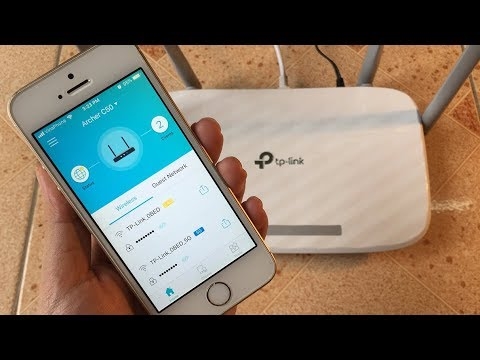Pe site-ul nostru există deja multe instrucțiuni pentru intermitentele routerelor TP-LINK. De asemenea, există o instrucțiune universală detaliată. Îl puteți găsi în categoria TP-LINK. Dar, imediat ce apare oportunitatea, încerc mereu să creez o pagină separată pentru un model specific. Actualizarea firmware-ului, procedura nu este foarte complicată, dar pentru mulți ridică multe întrebări. Și foarte des, utilizatorii se tem pur și simplu să actualizeze software-ul routerului lor.
Astăzi vom lansa un nou, scump și puternic router TP-LINK Archer C8. În plus, acest model, la fel ca altele din linia Archer (deși nu toate), are un panou de control complet nou (pagina de setări). Este deja în tonuri de albastru, arată mult mai modern și mai ușor de înțeles. În plus, această nouă versiune a panoului de control este deja multilingvă pe unele modele. Sincer, este timpul ca TP-LINK să creeze un singur panou de control pentru toate routerele și să îl facă în mod necesar cu posibilitatea de a alege o limbă. Așa cum a făcut deja mulți concurenți. Ar fi grozav. Cred că în curând o astfel de pagină cu setări va fi pe toate routerele.
Deci, acest ghid de actualizare software este potrivit nu numai pentru TP-LINK Archer C8, ci și pentru Archer C9, Archer C5 și alte modele cu o interfață web „albastră”. Nu uitați că fișierul firmware trebuie descărcat strict pentru modelul și versiunea dvs. hardware. Aceste routere nu sunt foarte ieftine și nu merită să le transformați în cărămizi 🙂 În plus, cu greu va fi posibil să le restaurați în acest fel.
Actualizare firmware pentru routerul TP-LINK Archer C8
Ca de obicei, mai întâi trebuie să descărcăm fișierul firmware în sine. Descărcăm strict de pe site-ul oficial, pentru modelul routerului nostru și pentru versiunea hardware a acestuia. Modelul și versiunea hardware sunt indicate pe spatele routerului, pe un autocolant.

Ofer linkuri către pagina de descărcare pentru modelul Archer C8. Site-ul spune ceva despre regiune. Nu știu dacă există vreo diferență, dar pentru orice eventualitate, dau un link către paginile ucrainene și rusești (mi se pare că nu diferă).
- Dacă ați cumpărat un router în Ucraina: http://www.tp-link.ua/uk/download/Archer-C8_V1.html
- Dacă este cumpărat în Rusia: http://www.tp-linkru.com/download/Archer-C8_V1.html
Asigurați-vă că selectați versiunea hardware (cum să o găsiți, am arătat-o mai sus), am Ver: 1.

Selectați o versiune, dacă este necesar, și derulați pagina în jos. Deschideți fila „Firmware”, sau „Firmware”... Va exista o listă cu versiuni disponibile pentru descărcare. Cel mai nou va fi deasupra. Acolo puteți vedea versiunea, data lansării, modificările etc. Pentru a o descărca, faceți clic pe linkul cu numele fișierului.

Salvăm arhiva pe computer.
Apropo, într-o notă specifică acestei versiuni a fost scris că toate setările routerului după firmware va fi resetat la fabrică.
Extragerea firmware-ului din arhivă
Deschideți arhiva descărcată și extrageți fișierul firmware din acesta în format .bin. Îl puteți muta direct pe desktop.

Pregătirea s-a terminat. Puteți merge la router.
Ne conectăm la Archer C8 prin cablu și lansăm actualizarea software-ului
Câteva puncte importante:
1. Trebuie doar să blocați routerul printr-un cablu de rețea. Nu puteți actualiza software-ul prin Wi-Fi. Dezactivați rețeaua fără fir de pe computer, dacă există.
2. În timpul procesului de firmware, este mai bine să nu atingeți nimic și, în niciun caz, să nu opriți alimentarea routerului.
3. De asemenea, este recomandabil să vă asigurați că ați descărcat fișierul firmware corect. Pentru modelul și versiunea dvs. hardware.
Deci, ne conectăm la router folosind un cablu de rețea. Dacă ați fost conectat prin Wi-Fi, deconectați-vă. Este mai bine să dezactivați complet Wi-Fi (activați modul avion, în Windows 10). Nu este necesar să deconectați cablul de la portul WAN.

Apoi, trebuie să mergem la setările Archer C8. Pentru aceasta, deschideți orice browser și accesați adresa:tplinklogin.net, sau 192.168.1.1... Ar trebui să apară o fereastră de autorizare. Numele de utilizator și parola implicite sunt admin și admin. Indicat pe spatele routerului. Poate că i-ai schimbat. Le indicăm, facem clic pe butonul „Autentificare” și intrăm în panoul de control.

În setări, accesați fila „Avansat” din partea de sus. Apoi, în coloana din stânga, deschideți „Instrumente de sistem” - „Actualizare firmware”.

Faceți clic pe butonul „Răsfoiți”, selectați fișierul firmware prin explorator și deschideți-l.

Pentru a începe, faceți clic pe butonul „Upgrade”. Așteptăm finalizarea procesului de actualizare.

La finalizare, ar trebui să apară pagina de autorizare.
Apropo, în setările routerului TP-LINK Archer C9, există nu numai posibilitatea de a selecta limba panoului de control (în versiunea hardware a V3), dar există deja o actualizare de firmware prin Internet. Dacă va apărea ocazia, cu siguranță voi scrie despre ea.